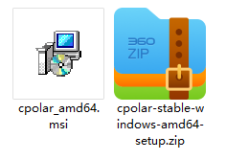在计算机上放入WAIK安装光盘,如图1所示,就是WAIK的安装界面。WAIK有不同的版本,我们使用的这个版本适用于Windows 7和Windows Server 2008 R2。WAIK的部署需要两个先决条件,.NET Framework 2.0和MSXML 6.0 SP1。
在图
1
的安装界面中选择“
.NET Framework
安装程序”,出现如图
2
所示的
.NET Framework 2.0
的安装界面,我们先来安装这个组件。
安装完
.NET Framework 2.0
后再选择图
1
中的“
MSXML 6.0 SP1
安装程序”,如图
3
所示,我们接下来安装
MSXML 6.0 SP1
。
接下来要选择
WAIK
的安装目录,一般我们使用默认值即可。
复制操作系统
部署完WAIK后,我们就要利用WAIK来解开Windows 7安装光盘中的install.wim了。我们在计算机上依次点击 开始-程序-Microsoft Windows AIK-部署工具命令提示,出现图7所示的界面。我们输入命令 imagex /info e:\sources\install.wim,这条命令的意思是查看一个安装光盘的install.wim中的内容。
图
8
是命令输出结果的一部分,我们使用的这个
Windows 7
安装文件包括了五个
Windows 7
版本,
1
号是简易版,
2
号是普通版,
3
号是高级版,
4
号是专业版,
5
号是旗舰版。这次我们准备安装的是功能最强的旗舰版。
这次我们输入的命令是
imagex /apply e:\sources\install.wim 5 d:\
,命令的意思是把
install.wim
中的第五个镜像,也就是旗舰版的镜像复制到
D
盘。我在
Hyper-V
虚拟机上进行的测试是用了
5
分钟左右,估计物理机上可能会更快一些。
配置启动项
用Imagex把Windows 7旗舰版释放到D盘后,其实我们的D盘中已经有了一个Windows 7操作系统。只不过这个Windows 7没有启动文件的支持,无法引导。我们通过下列操作让Windows 7可以运行起来。
首先在计算机中放入Windows 7的安装光盘,从光盘启动后,如图10所示,首先按Shift+F10,调出命令提示符窗口。我们在窗口中运行下列命令:
Copy e:\boomgr c:\ (复制安装光盘中的bootmgr到C盘根目录)
Md c:\boot(在C盘根目录下创建boot文件夹)
Xcopy e:\boot\*.* c:\boot /s (把安装光盘boot目录下的所有内容都复制到C盘的Boot目录)
C:\boot\bootsect /nt60 sys(用Windows 7的引导程序取代Win2003的引导程序)
运行完上述命令后,输入 exit退出命令提示符。点击图10中的“修复计算机”。
计算机重启后,如图12所示,出现了Windows 7的启动设置界面,哈哈,Windows 7可以用了。
如图13所示,我们现在可以使用Windows 7系统了。但每次系统开机后都会自动进入Windows 7,而无法引导原来的Win2003系统。如果我们还想使用原有的老系统,可以在Windows 7中以管理员权限启动命令提示符,运行下列命令:
bcdedit /create {ntldr}
bcdedit /set {ntldr} device partition=D:
bcdedit /set path \ntldr
bcdedit /set description “Win2003”
用Bcdedit为原来的老操作系统配置完启动项后,接下来我们重启计算机,如图14出现,双系统出现了,问题圆满解决!
本文转自legendfu51CTO博客,原文链接: http://blog.51cto.com/legendfu/1072626,如需转载请自行联系原作者